Lenovo Yoga Slim 9i Gen 10レビュー OLEDディスプレイ搭載の軽量な高性能PC
更新日:2025年7月7日

Lenovo Yoga Slim 9i Gen 10。機材貸出:レノボジャパン
性能が良くてデザインも良くて、映りの良いディスプレイで軽くて使いやすいノートパソコンが欲しい!という、非常に優れたノートパソコンを探している方にピッタリなのがLenovo Yoga Slim 9i Gen 10です。
Lenovo Yoga Slim 9i Gen 10は高速に動作する最新のCPUを搭載し、非常に高級感のある綺麗なデザインです。しかも、解像度が3840 x 2400 (WQUXGA)の高精細な表示が可能なOLEDディスプレイを搭載し、14インチで約1.2kgという持ち運びやすさを実現したノートパソコンになっています。
今回実際に、Lenovo Yoga Slim 9i Gen 10を使用してみましたので、レビューをご紹介します。
詳細はこちら → Lenovo Yoga Slim 9i Gen 10(直販サイト)
美しく高級感のあるデザイン
今回、Lenovo Yoga Slim 9i Gen 10を箱から取り出して最初に感じたのは、「高級感すごっ!」ということでした。特に天板が美しかったです。今まで多くのノートパソコンをレビューしてきましたが、これほどまで見事な天板は初めてかもしれません。
タイダルティールという深みのある緑系のカラーが採用されています。

透明感と深みのある質感です。光沢があって、周りの風景が映りこみます。

ディスプレイを開いても同系色で統一されていて、非常にスタイリッシュです。

縁の部分にはキラリと光る光沢感。細部に至るまで、デザインが極められています。他のノートパソコンよりもワンランク上のデザインです。

AIエンジンが組み込まれたインテル製CPUを搭載し、学業からプライベートまで快適に使える
CPUにはインテル製のCore Ultra 200Vシリーズが搭載されています。NPU(AIエンジン)が搭載されていて性能はとても高く、高速な動作が可能です。
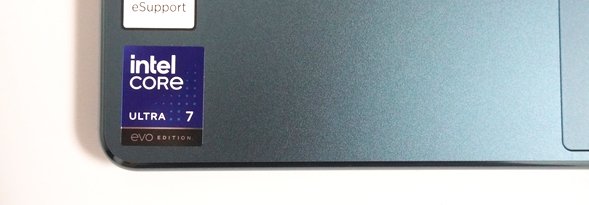
実際に使用してみたところ、パソコンの起動や終了、アプリの動作などとても快適でした。
大学では講義資料を開いたり、レポート作成を行ったりすることがありますが、PDFを開いたり、Word、Excel、PowerPointなどを使った作業やインターネット、メールなどの基本的な作業はもちろんのこと、ZoomやTeamsを使ったビデオ通話、プレゼン、就職活動などにもしっかり使うことが可能です。
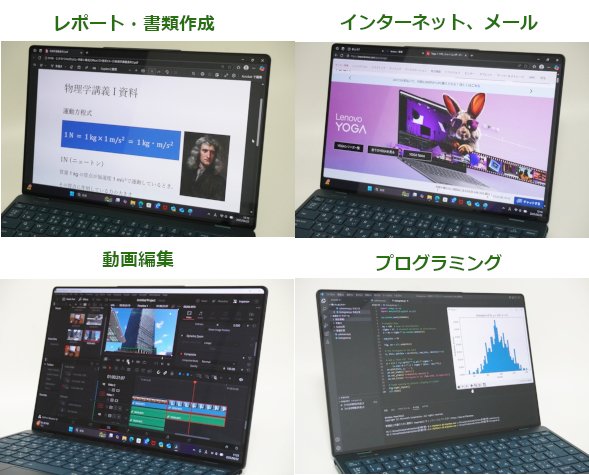
使用例。一般的な使い方から、動画編集、プログラミングなど、幅広い用途に使うことができる。
とても性能が良いので、プログラミングなどの作業にも使えます。データを解析したり、アプリを開発したりなどの用途にも良いでしょう。
特に、一般向けのノートパソコンとしてはグラフィックスの性能がとても高く、NVIDIA GeForce GTX 1650と同等以上の性能を発揮することがわかりました。実際に、Davinci Resolveという動画編集ソフトを使ってみたところ、とても動作が滑らかで快適に使うことができました。動画や画像の編集など、グラフィックス性能が必要な作業を行うのにも良いでしょう。
文系から理系まで、しっかり使うことができるノートパソコンです。
持ち運びやすいサイズと軽さ
Lenovo Yoga Slim 9i Gen 10の重さを実際に計測してみると、約1.23kgとなっていました。軽くて使いやすいです。

実際に計量したところ。
自宅でちょっと場所を変えて使いたいなと思っても、簡単に持ち運ぶことができます。自室で使ったり、リビングで使ったりなど自由にできるところが良いです。

Lenovo Yoga Slim 9i Gen 10を持ち上げたところ。片手でも持つことができる。
本体の大きさをA4ノートと比べてみました。縦方向はA4よりも小さく、横方向はA4よりわずかに大きい程度となっていて使いやすい大きさです。他の14インチノートPCよりもコンパクトにできています。
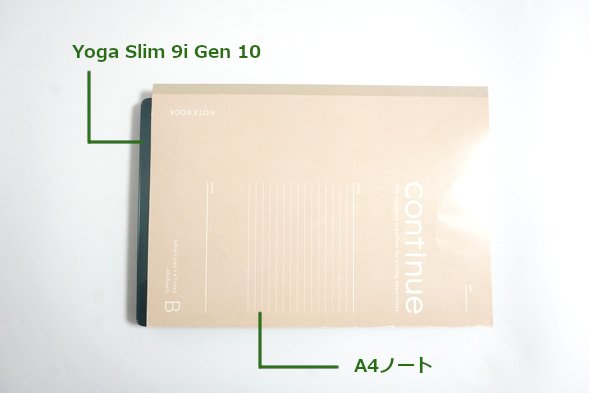
厚みも抑えられていてスッキリしています。

大きさと重さを考えると、カバンに入れて持ち運ぶのも問題ありません。1.2kg程度の重さであれば、疲れずに持ち運ぶことができるでしょう。ほぼA4サイズなので、ノートや教科書と一緒に入れてもかさばらないので助かります。
モバイルバッテリーも使える
外でYoga Slim 9i Gen 10を使っていて、バッテリーが切れそうだなとなったときに、気軽にコンセントから電源がとれるとは限りません。
でも、このPCはモバイルバッテリーを使うことができ、ACアダプターを使うことができなくてもパソコンに電源を供給することができます。

実際に試してみたところ、Power Delivery対応のモバイルバッテリーで、20W以上の出力が可能なものであれば、パソコンの電源がONでもOFFでもパソコンの充電を行うことができました。
ただ、20Wの場合だと、低速の充電ケーブルという表示が出たので、作業内容によってはバッテリーが減ってしまうかもしれません。そのため、できれば45W以上の出力が可能なモバイルバッテリーを使うと、確実に使うことができると思います。
| 出力数(W) | PC 電源ON | PC 電源OFF |
|---|---|---|
| 20W | 〇※ | 〇 |
| 45W | 〇 | 〇 |
※PCの充電は行えるが、「低速の電源ケーブル」という表示がされる。
インターネットとOfficeソフトについて
レポート作成に必要なOfficeソフトの選択が可能
大学の講義で課されるレポートや卒論・修論の作成に必要な、Officeソフトを選択することができます。もちろん、Officeが必要ない場合は選択しなくても大丈夫です。
Office Home and Business 2024を選ぶことができます。このバージョンに含まれるアプリは以下のようになっています。
| Office Home and Business 2024 | Word、Excel、Outlook、PowerPoint、OneNote |
|---|
Word、Excel、PowerPointが入っているので使いやすいです。レポートの本文はWordで、数値計算や集計、グラフ作成はExcelで、プレゼン資料の作成はPowerPointで行うことができます。これらの3つのソフトを大学では良く使うでしょう。
Outlookはメールソフト、OneNoteはデジタルノートになります。手書きで講義ノートを書くときには、OneNoteがとても使いやすいです。
PC本体とセットで購入すると、Officeソフト単体で購入するよりも安く済みます。Officeソフトを使いたい人はセットで購入することを検討してみてください。
インターネットにはWi-Fiで接続する
インターネットにはWi-Fiで接続することができます。最近はWi-Fiが広く普及していて設定もとても簡単なので、特に問題なく使うことができるでしょう。
通信規格は最新のWi-Fi 7に対応しています。
キーボード
キーボードは下の写真のようになっています。
テンキーは搭載されていませんが、スタンダードな日本語配列のキーボードです。

キーの下側が緩やかに丸くなっていて、ソフトな印象があります。キーの大きさや間隔等、特に気になる点はありません。

EnterキーやBackspceキーなど、一部のキー同士がくっついていますが、個々のキーの大きさが十分にあるので問題なく使えると思います。実際、ブラインドタッチでも打ち間違えることはありませんでした。
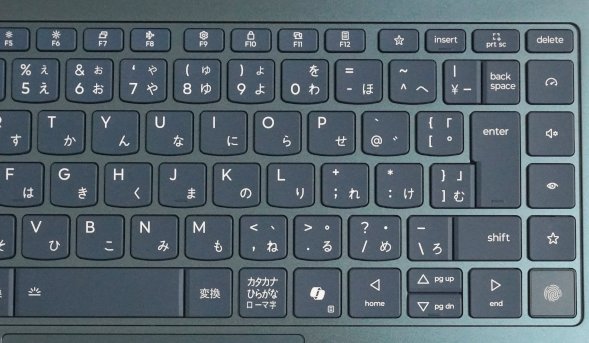
一番右側には特別なキーが並んでいます。機能は以下のようになっていて、ワンタッチで切り替えることができます。ただ、使う頻度はそれほど多くはないかなとは思いました。

タッチパッドです。

キーを押したときの打鍵感も特に問題ありません。長時間作業していても疲れにくいと思います。

OLED(有機EL)ディスプレイを搭載し、とても映りが良い
Lenovo Yoga Slim 9i Gen 10はOLED (有機EL)ディスプレイを搭載していて、非常に綺麗な表示が可能です。テキスト情報だけでなく、画像や動画も楽しめるでしょう。
また、ディスプレイを取り囲むフレーム(ベゼル)が非常にスリムでとてもスタイリッシュです。本体サイズのコンパクト化と軽量化にも寄与していて、デザインと機能性が融合した非常に優れた仕上がりになっています。

今回のレビューで使用したモデルのディスプレイの仕様は以下のようになっています。
ディスプレイ:OLED(有機ELディスプレイ) 解像度:3840×2400 (WQUXGA)
サイズと解像度
サイズは14インチで縦横比は16:10、解像度は 3840 x 2400 (WQUXGA)となっています。
現在販売されているノートパソコンの中でもトップクラスの解像度のディスプレイです。高精細な表示が可能です。
リフレッシュレート
リフレッシュレート(1秒間に画面を更新する回数)は120Hzとなっています。とても滑らかな表示が可能です。
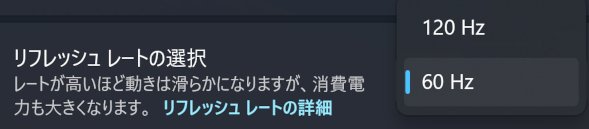
映り方と色の表示
OLED(有機EL)ディスプレイなので、とても映りが良いです。色合いも問題ないと思います。
色合い等に特に気になる点はありませんでした。鮮やかな表示が可能です。
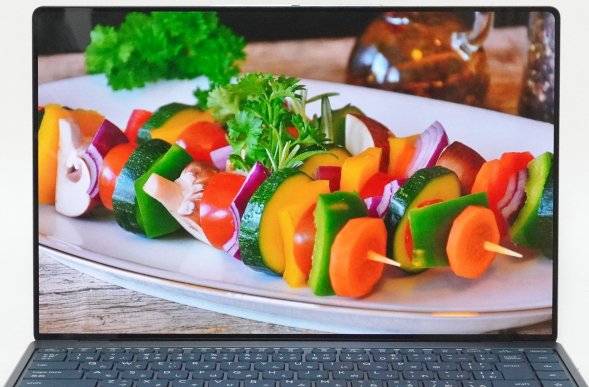
上や横からなど、別の角度から見ても綺麗に表示されています。

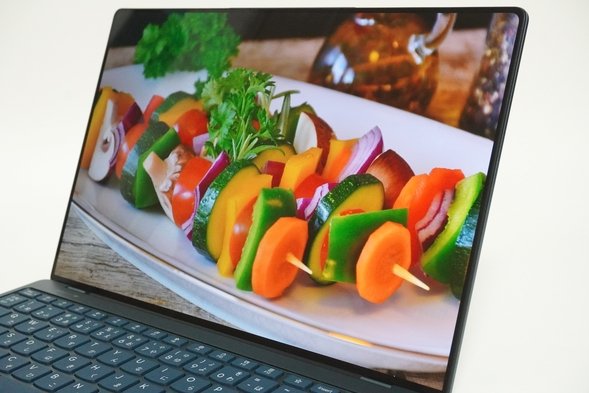
実際に、どれくらい発色できているか、色域を計測してみました。sRGBカバー率ならびにDCI-P3カバー率はともに100%、Adobe RGBカバー率は93.8%となっていて、広い色域をカバーしています。多くの色表示が可能なディスプレイです。
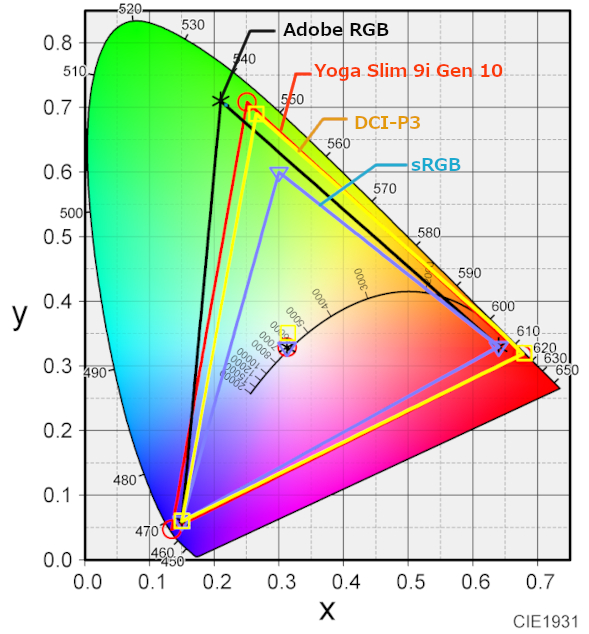
| sRGBカバー率 | 100% |
|---|---|
| DCI-P3カバー率 | 100% |
| Adobe RGBカバー率 | 93.8% |
インターネットやOfficeソフトを使ったレポート作成などの一般的な作業はもちろんのこと、画像や動画編集など、作品の色合いが重要になるような作業に向いています。
周辺機器との接続に必要なインターフェース
周辺機器との接続に必要なインターフェースは、下の写真のようになっています。USB Type-Cポートが2つ(Thunderbolt 4 ×2)とが1つ搭載されています。
HDMIポートやSDカードスロットはなくシンプルな構成です。個人的にはUSB Type-AポートとHDMIポートもあるとうれしかったです。


プレゼンに使ったり、マルチモニターで作業するには?
USB Type-Cポートはディスプレイ出力に対応しています。このため、USB Type-Cケーブルを使うとモニターなどに映し出すことができます。
ただ、プレゼンなどで使う場合は、HDMIが使えると安心です。HDMIはほぼすべてのモニターやプロジェクターに搭載されていて、使用頻度が非常に高いです。
Lenovo Yoga Slim 9i Gen 10にはHDMIポートが搭載されていないので、下の写真のようなUSB Type-CポートをHDMIに変換するアダプターがあると、スムーズに対応することができて便利です。

USB Type-CポートをHDMIに変換するアダプター。
詳細はこちら → USB-C HDMI変換アダプター
実際、このアダプターを使って、HDMIケーブルでモニターと接続してみました。下の写真のように、PCの画面をモニターに問題なく映すことができました。

また、PCの画面を拡張して、PCとモニターの2画面で作業することも可能です(マルチモニター)。

USB Type-Cケーブルもあわせて使ってみたところ、下の写真のように3画面で使うこともできました。

USB Type-Cポートを使うと、ディスプレイに出力することができる。
SDカードスロットはない
Lenovo Yoga Slim 9i Gen 10にはSDカードスロットは搭載されていません。必要であれば、外付けのSDカードリーダーをご用意ください。
カメラ、マイク、スピーカーについて
Lenovo Yoga Slim 9i Gen 10にはカメラ、マイク、スピーカーが搭載されています。ZoomやTeamsを使ったビデオ動画ソフトを使った就職活動のWEB面接などにもしっかり対応することが可能です。
カメラとマイク
カメラとマイクはディスプレイ上部に搭載されています。パッと見ると、カメラがないように見えます。でも、本体右側面に搭載されているプライバシーシャッターのスイッチをカチッと動かすとカメラが現れます。
[カメラ撮影ができない状態]

[カメラ撮影ができる状態]


プライバシーシャッターを切り替えることで、カメラを使用したり使用をできなくしたりできる。
通常のノートパソコンであれば、ディスプレイの上にカメラが搭載されているのですが、Yoga Slim 9i Gen 10の凄いところはディスプレイにカメラが埋め込まれているところです。
しかも、プライバシーシャッターをOFFにすると、カメラが消えて通常のディスプレイの表示が可能になるのにはとても驚きました。このようなノートパソコンは他にはありません。Yoga Slim 9i Gen 10だけです。
カメラの画質は32MPとなっていて、非常に良い画質で撮影可能です。
マイクもディスプレイ上部に搭載されています。顔の正面に来る位置にあるので、集音力も良いです。音質も問題ないと思います。しっかり声を届けることが可能です。
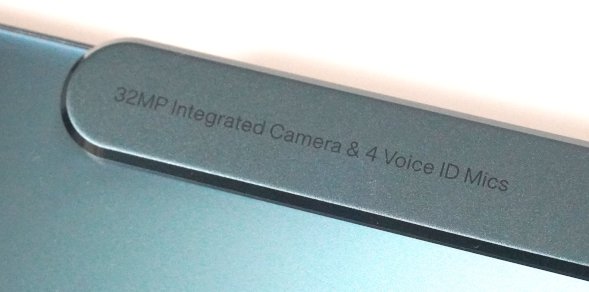
とても音質の良いスピーカー
Dolbyの音響システムが搭載されています。
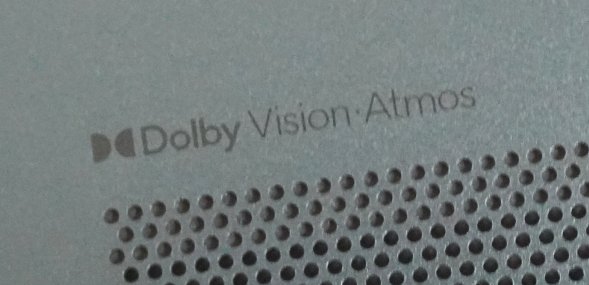
スピーカーは本体の底面に2つ搭載されています。音質はとても良いです。特に低音がしっかり出ていると感じました。動画や音楽を楽しむことができると思います。

本体底面に搭載されたスピーカー。
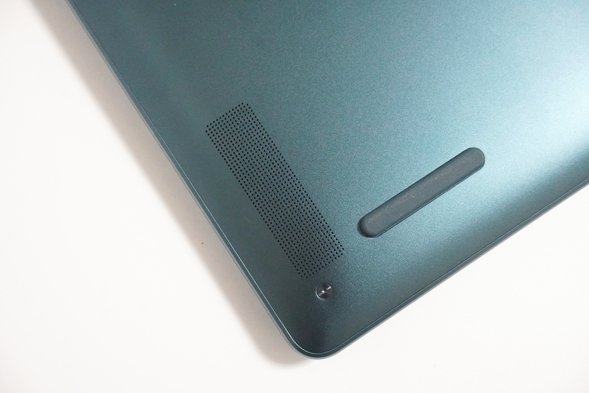
スピーカーを拡大したところ。
もちろん、サウンドは好みがありますので、音質を調整することも可能です。音質を調整できるソフトがインストールされていて、細かく調整することが可能です。
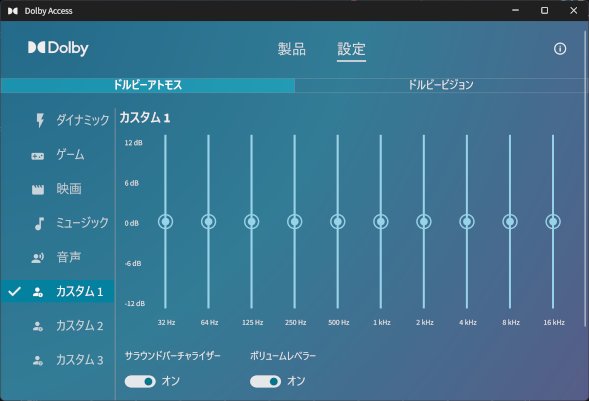
安心のセキュリティで個人情報や大事なデータを守る
セキュリティ機能は以下のものが搭載されています。パソコンには大事なデータや秘密にしておきたいデータがたくさん保存されていきますが、セキュリティ機能が充実しているので、パソコンをしっかり守ることができます。
指紋センサー
キーボードに指紋センサーが搭載されています。顔認証ではマスクを取らないといけませんが、指紋であればそのような手間はいらないので楽に対応できます。
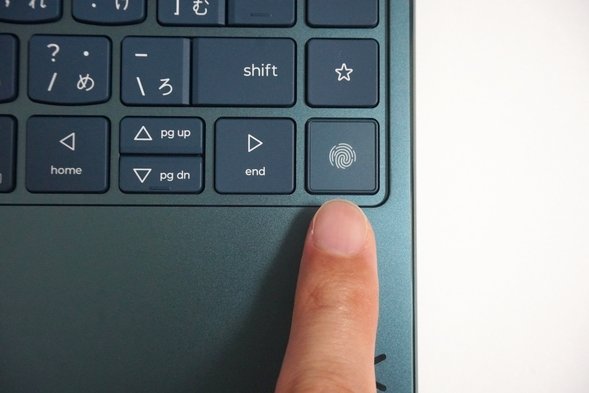
プライバシーシャッター
上述の通り、カメラの撮影を遮断できるプライバシーシャッターが搭載されています。カメラが使えるときだけ、ディスプレイ上部にカメラが出現します。
気が付かない間にカメラに映っていたということを防止することができます。カメラに映りたくないときや、カメラを使わないときはシャッターを閉じておくと安心です。
プレゼンス・センシング
パソコンから離れると自動的にパソコンをロックできる機能が搭載されています。離席時にパソコンをロックするのを忘れてしまっても、パソコンを守ってくれるので安心です。
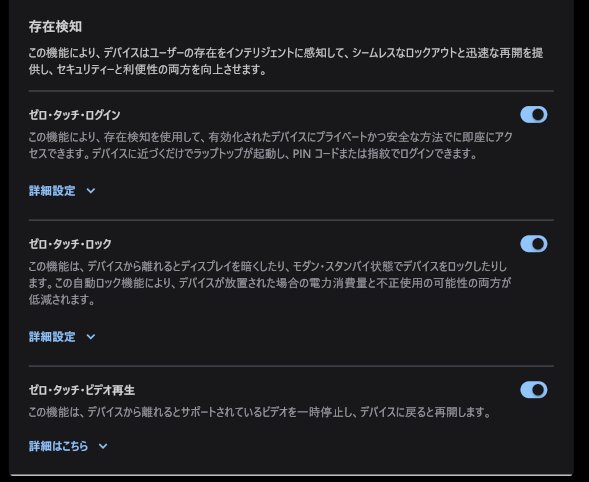
動作音の確認
パソコンを使っているときの動作音の大きさを計測しました。
ネットをしたり動画を見たりするなど、軽めの作業をしているときはとても静かに使うことができました。
CPUに負荷がかかると動作音は大きくなりましたが、一般的なノートPCよりも抑えめの動作音でした。
特に問題なく使うことができるでしょう。
| 測定項目 | 測定値 |
|---|---|
| PCの電源OFF時の室内の音量 (できるだけ無音の状態) |
28~29db |
| アイドル状態 (PCを起動し何もしていないとき) |
28~29db |
| YouTube動画閲覧時 | 28~29db |
| インターネットをしているとき (タブを10個開いた状態) |
28~30db |
| CPU 100%使用時 (CINEBENCH R23実行) |
35~37db |
Lenovo Yoga Slim 9i Gen 10の仕様と性能を確認
Lenovo Yoga Slim 9i Gen 10の仕様は以下の表のようになっています。
| OS | Windows 11 Home / Pro |
|---|---|
| CPU | Core Ultra 7 256V Core Ultra 7 258V |
| メモリー | 32GB |
| ストレージ | SSD 1TB |
| 無線LAN | ○ |
| 有線LAN | - |
| 光学ドライブ | - |
| SDカードスロット | - |
| ディスプレイ | OLED WQUXGA (3840×2400) タッチパネル |
| サイズ | 14インチ |
| 重さ | 1.23kg |
| USBポート | USB Type-C×2 (Thunderbolt 4) |
| HDMI端子 | - |
| Office | 選択可 Office Home and Business 2024 |
| 保証期間 | 1年(有償で4年まで延長可) |
今回のレビューで使用したLenovo Yoga Slim 9i Gen 10の主な仕様は以下の通りです。メーカーからの貸出機になります。
OS: Windows 11 Home
CPU: Core Ultra 7 258V
メモリ: 32GB
ストレージ: SSD 1TB
CPU: Core Ultra 7 258V
メモリ: 32GB
ストレージ: SSD 1TB
CPUはCore Ultra 7 256Vまたは258Vになります。最新のCPUでとても性能が高く、高速に動作します。
メモリは32GBとなります。8GBや16GBなどの容量は選択できません。
CPUにCore Ultra 7 256V、メモリ32GBを選択すればとても良いスペックとなります。高い性能で高速に動作し、しっかりと使うことができるでしょう。
以下は、CPUとストレージの性能、そしてグラフィックスの性能を専用のソフトウェアを用いて測定したものです。専門的な内容になりますので、読み飛ばしてもらって構いません。
CPUの性能
CPUの性能を計測したところ、とても高いスコアが得られました。幅広い作業に使うことができる、とても良い性能です。
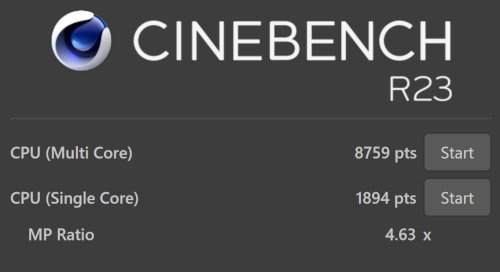
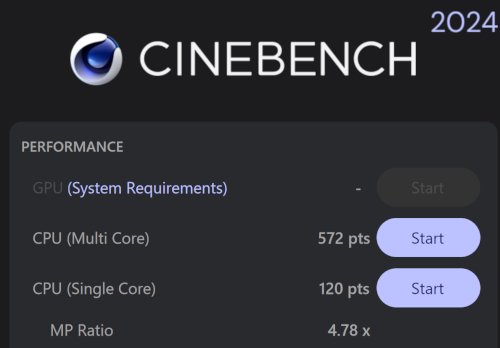
SSDの読み書きの速度
ストレージ(SSD)のデータの読み書きの速度を測定しました。
非常に高速な動作です。データの読み書きが高速なので、とても快適に使うことができるでしょう。
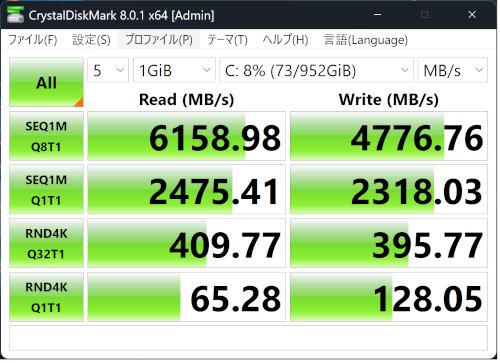
グラフィックスの性能
グラフィックスの性能を計測しました。一般向けノートPCとして、とても高いグラフィックス性能となっています。NVIDIA GeForce GTX 1650と同等以上の高い性能です。
ネットやOfficeソフトを使った一般的な作業だけでなく、画像や動画編集などにもしっかり使うことができるでしょう。
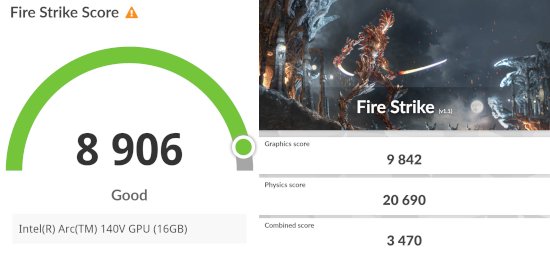
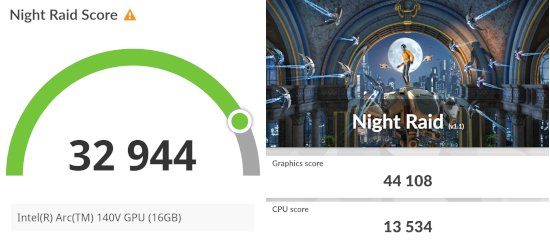
| ベンチマーク | スコア |
|---|---|
| Fire Strike (対象:Direct X11) |
8906 |
| Night Raid (対象:Direct X12) |
32944 |
外観の確認
それでは、Lenovo Yoga Slim 9i Gen 10の外観を確認してみましょう。
タイダルティールというカラーが採用されていて、とても上品で高級感のあるデザインです。

カメラが搭載されている部分は、指で開きやすいように少しだけ出っ張っています。デザインと機能性がうまく融合されています。






底面です。

ACアダプターです。一般的なノートPCのものとしてはとてもコンパクトで軽量です。

手のひらの半分もないコンパクトさです。

本体左側面です。

右側面です。

手前側です。

背面側です。

まとめ
最後に、Lenovo Yoga Slim 9i Gen 10についてまとめたいと思います。
良いところ
・最新のCPUを搭載し、とても高い性能
・コンパクトで軽く、持ち運びやすい
・OLED (有機ELディスプレイ)を搭載し、美しい画面表示
・高級感のあるデザイン
・充実のセキュリティ
注意するところ
・HDMIがないなど、ポート類がややシンプル
・価格は高め
今回、実際にLenovo Yoga Slim 9i Gen 10を使ってみて、デザインや性能、使いやすさなど、とても高いレベルにあるノートパソコンだなと思いました。
パッと見て非常に上品で高級感のあるデザイン、高速に動作する高い性能、美しい表示が可能な高精細ディスプレイ、そして使いやすいサイズと軽さを実現しています。
価格は少し高めに設定されていますが、非常に優秀なノートパソコンだと思いますので、高性能なノートパソコンを探している方は是非検討してみてください。
詳細はこちら → Lenovo Yoga Slim 9i Gen 10(直販サイト)
この記事を書いた人
 |
石川 |
著者の詳細はこちら
1.大学生が使いやすいLenovoのノートパソコン
2.Lenovo Ideapad Slim 5i Gen 8レビュー 優秀なノートPCが10万円以下で購入可能
3.Lenovo Yoga 770 (14型 AMD)レビュー 非常に優秀な高品質ノートパソコン
4.Lenovo Yoga 770i 14型レビュー 高精細ディスプレイを搭載し上質なデザインの高性能ノートPC
5.イラストや絵、マンガをノートパソコンで描くために必要なスペックとおすすめモデル
6.大学生向けの最新の2in1 PC ノートPCにもタブレットにもなる便利なパソコン
7.インテルCPUを搭載した快適に使えるノートパソコンの選び方
▲ このページの上部へ戻る

